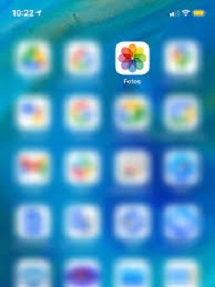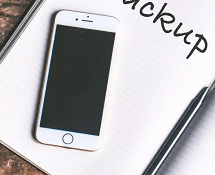Como resetar iPhone sem senha do iCloud
O que podemos fazer se nos esquecemos da nossa senha do iCloud, mas queremos resetar o nosso iPhone? Leia este guia para 4 formas de resolver este dilema!
Resetar o seu iPhone como uma das melhores formas de corrigir quaisquer ajustes incorretos no seu iPhone é uma abordagem que muitos utilizadores Apple irão adoptar. No entanto, temos de notar que durante o processo de resetar, os contatos pessoais, as mensagens de texto, as fotografias, as aplicações, a música, os vídeos e os outros dados dentro do iPhone serão apagados. Por conseguinte, é melhor mudar para iCloud para backup antes disso. Mas a questão que se coloca é, e se nos esquecermos da nossa senha do iCloud? Não se preocupe! Apresentar-lhe-emos agora 4 maneiras de como resetar iPhone sem a senha do iCloud.
[Tutorial em Vídeo: Como Excluir a Conta do iCloud do iPhone 2024✔️Remover iCloud✔️iOS 17💯]
1.Como resetar iPhone sem a senha do iCloud no Ajustes
Através de ‘Ajustes’ no iPhone, podemos implementar a questão de resetar iPhone sem a senha do iCloud, mas requer que desative a funcionalidade ‘Buscar iPhone’.
O procedimento é o seguinte:
- Abra ‘Ajustes’ no seu iPhone e selecione ‘Geral’.
- Deslize para o fundo e selecione ‘Redefinir’, e depois, clique em ‘Apagar Conteúdo e Ajustes’.
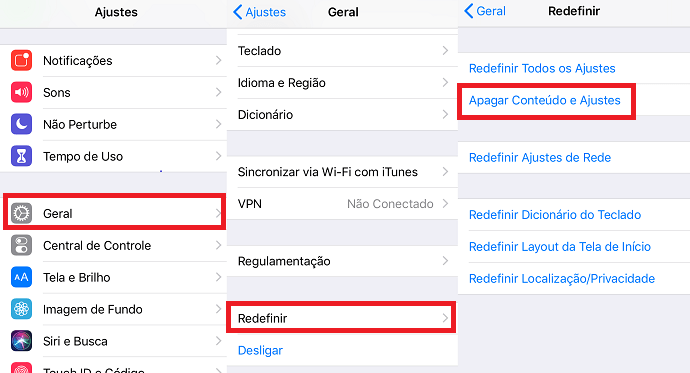
Como resetar iPhone no Ajustes
- Se for ajustado uma Senha de Restrição do iPhone, terá de ser introduzida antes de poder ser reiniciada. Isto não funcionará se tiver esquecido a sua Senha Restrita.
- Não é possível utilizar a função ‘Buscar iPhone’ no iPhone.
2.Como resetar iPhone sem senha do iCloud via AnyUnlock
AnyUnlock é um desbloqueador profissional de senhas de iPhone pelo iMobie, pode restaurar os ajustes de fábrica do seu iPhone caso se esqueça da sua senha de iCloud, o ID Apple, o bloqueio de tela, o bloqueio do cartão SIM, a cópia de segurança do iTunes, o bloqueio de tempo de uso, etc. Pode então apagar a sua antiga conta iCloud e criar uma nova para completar a operação. Descarregue AnyUnlock que lhe permita esquecer a sua senha do iPhone, vamos dar uma vista de olhos à forma como resetar iPhone sem a senha do iCloud.
- Não se trata apenas de esquecer a sua senha iCloud para resetar o seu iPhone, trata-se também de esquecer a sua senha de backup do iTunes, o ID Apple, o bloqueio do cartão SIM, a senha de bloqueio de uso, etc.
- Com uma interface intuitiva e simples, é fácil de seguir e não requer qualquer apoio técnico.
Os passos são os seguintes:
- Descarregue a última versão de AnyUnlock no seu computador e lance-a. E depois, selecione ‘Desbloquear ID Apple’.
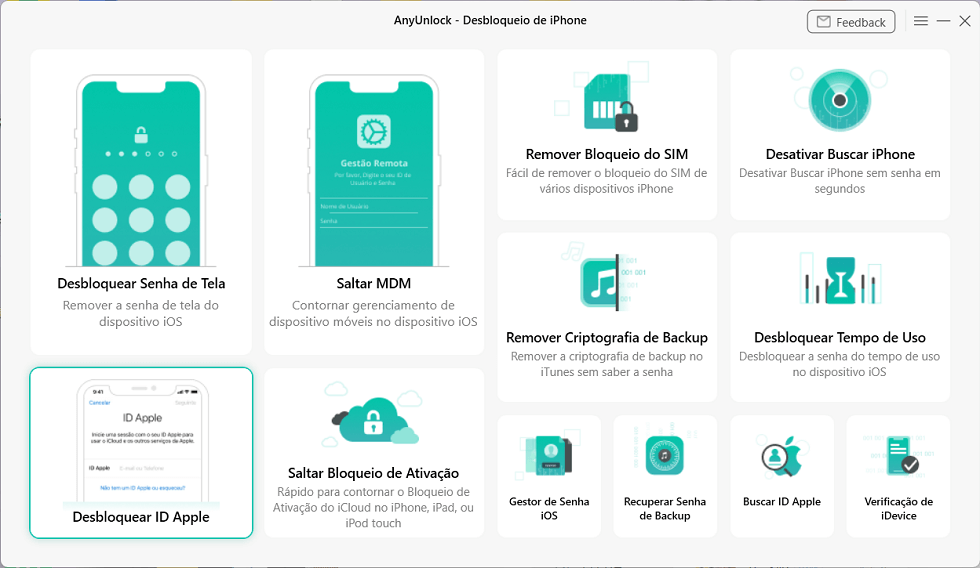
Selecionar Desbloquear ID Apple em AnyUnlock
- Ligue o seu iPhone ao seu computador através do cabo USB e clique em ‘Iniciar Agora’ na página.
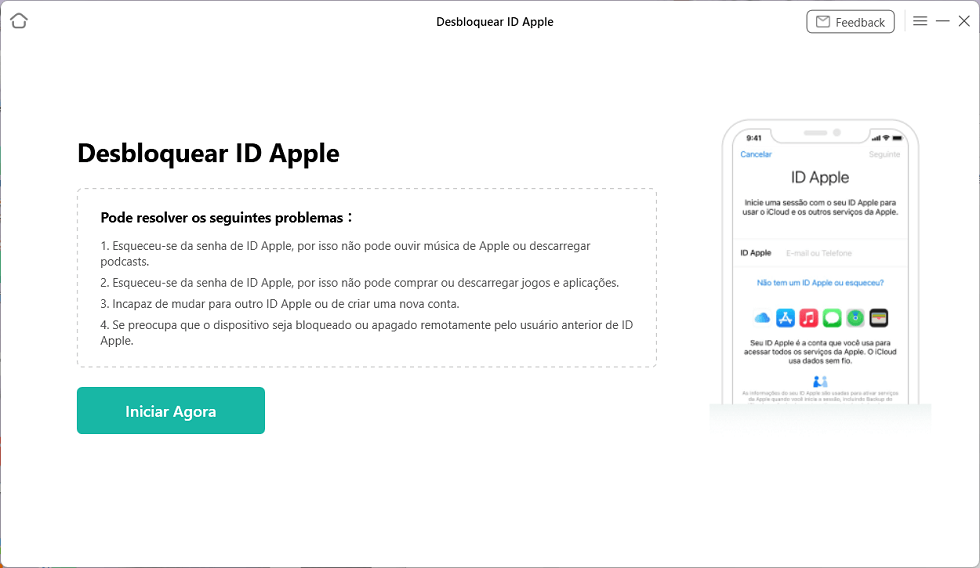
Clicar em Iniciar Agora para desbloquear ID Apple
- E depois aguarde que AnyUnlock apague automaticamente o ID Apple e a resete o seu iPhone quando tiver terminado.
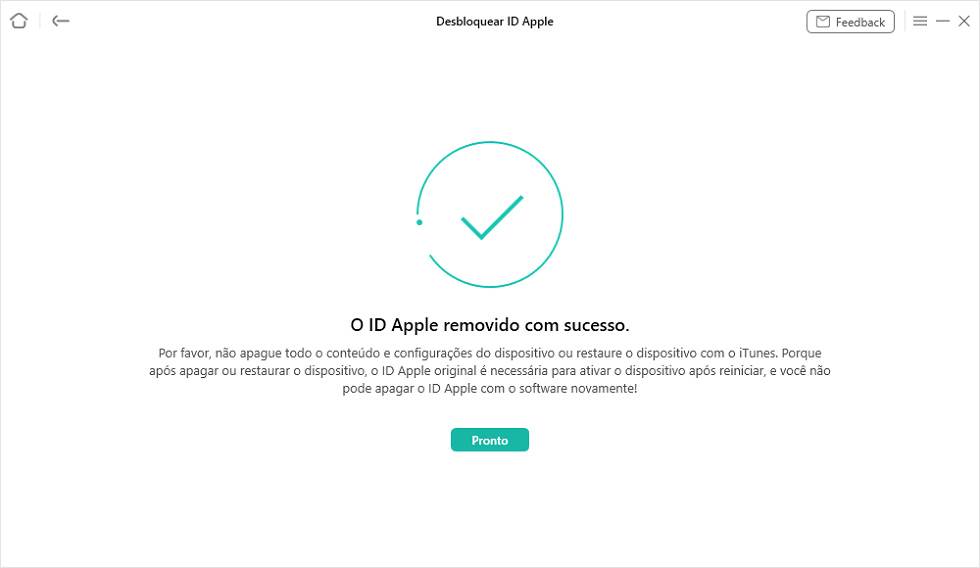
Desbloquear ID Apple com sucesso
- Não desconecte a ligação USB até o seu iPhone ter resetado, e não utilize o seu iPhone e lance o iTunes.
- Não utilize a função ‘Apagar Conteúdo e Ajustes’ nos ajustes do iPhone depois de apagar o ID Apple.
- Também pode estar interessado em: Como passar fotos de um iPhone para outro, Como fazer backup do iPhone no PC, Transferir conversas do Android para iPhone.
3.Como resetar iPhone sem a senha do iCloud usando iTunes
A Apple oferece aos utilizadores de iPhone a possibilidade de restaurar o seu iPhone para os ajustes de fábrica através do iTunes. Com o iTunes, pode resetar o seu iPhone sem a senha do iCloud, mas existem algumas limitações ao processo, tais como dados que não estão a ser preparados antes da reinicialização.
Os passos são os seguintes:
- Abra o iTunes no seu computador e ligue o seu iPhone ao computador via cabo USB.
- Quando o seu iPhone for iPhone 7 ou posterior: Mantenha pressionados os botões ‘Repousar/Despertar’ e ‘Diminuir Volume’ ao mesmo tempo.
Quando o seu iPhone for um iPhone 6 ou mais antigo: Prima e mantenha premidos os botões ‘Repousar/Despertar’ e ‘Início’ simultaneamente no exterior.
(Ambos os tipos de iPhone mencionados acima precisam de ser pressionados até ver a tela do modo de recuperação.)
- Quando o iTunes surgir a caixa de diálogo mostrada abaixo, clique em ‘Atualizar’.

Clicar em Atualizar em iTunes
- E depois clique no botão ‘Restaurar e Atualizar’ para confirmar. A seguir, o iTunes fará tudo automaticamente, só precisa de ter a certeza que o cabo USB está ligado ao seu computador.
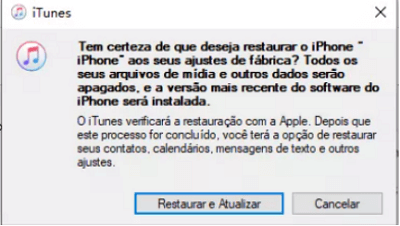
Clicar em Atualizar e Restaurar em iTunes
- Aguarde um pouco e depois está feito.
- Se o iPhone não conseguir entrar no modo de recuperação, terá de continuar a repetir o reinício da força do iPhone.
- Este método é enfadonho e demora muito tempo.
4.Resetar iPhone sem senha do iCloud com PhoneRescue
O PhoneRescue para iOS é a ferramenta de recuperação de dados mais abrangente para o iOS. Poupa tempo e esforço em comparação com os três softwares mencionados acima. Quando o seu iPhone falhar e se esquecer da sua senha iCloud, transforma-se num reparador e ajuda os utilizadores iOS a repor e recuperar todos os seus dados perdidos de todas as formas possíveis.
O PhoneRescue para iOS tornou-se também a escolha de milhões de utilizadores de iOS e é 100% seguro, com recuperação intuitiva em apenas 3 cliques. Além disso, pode salvar o seu iPhone ou iPad de todo o tipo de desastres de dados, tais como as fotos, as mensagens, os contatos, o ID Apple e muito mais. Mesmo o encravamento do iPhone, a tela preta, o ciclo numa página, etc., podem ser resolvidos sem perda de dados.
Agora, vamos ver como funciona:
- Em primeiro lugar, descarregue o PhoneRescue para iOS no seu computador e funcione-o.
- Ligue o seu iPhone ao computador através de cabo USB.
- Selecione a opção ‘Reparo do sistema iOS’ e clique no ícone da seta.
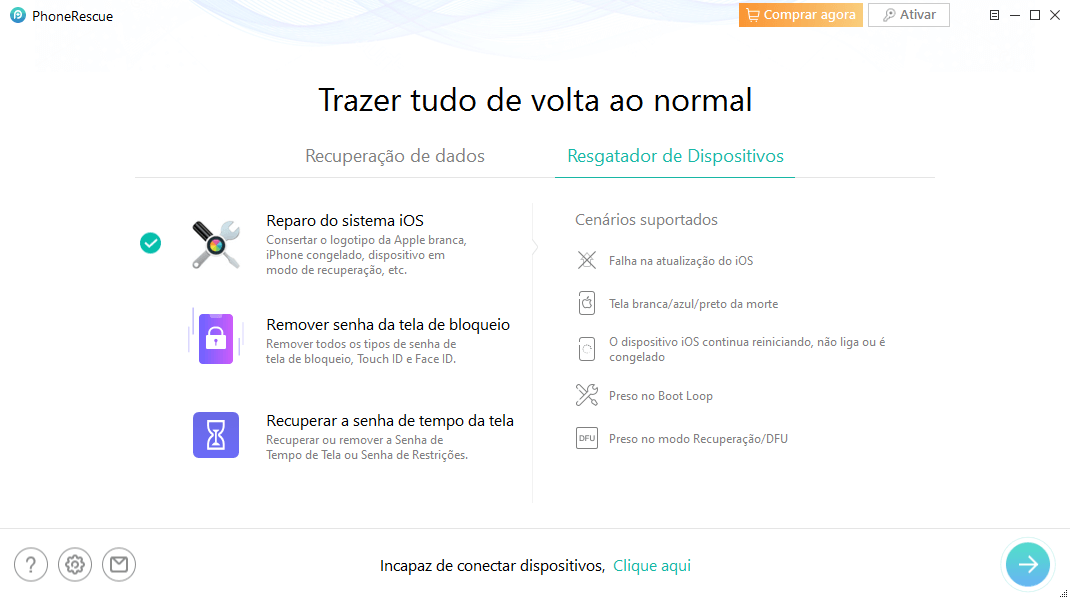
Selecionar Reparo do Sistema iOS em PhoneRescue
- Selecione o modo que pretende reiniciar. (Selecione o Modo Padrão e o seu iOS será atualizado para a versão mais recente e todos os dados serão completamente apagados após o reparo. E ao selecionar o Modo Avançado, os dados no seu iPhone não serão apagados).
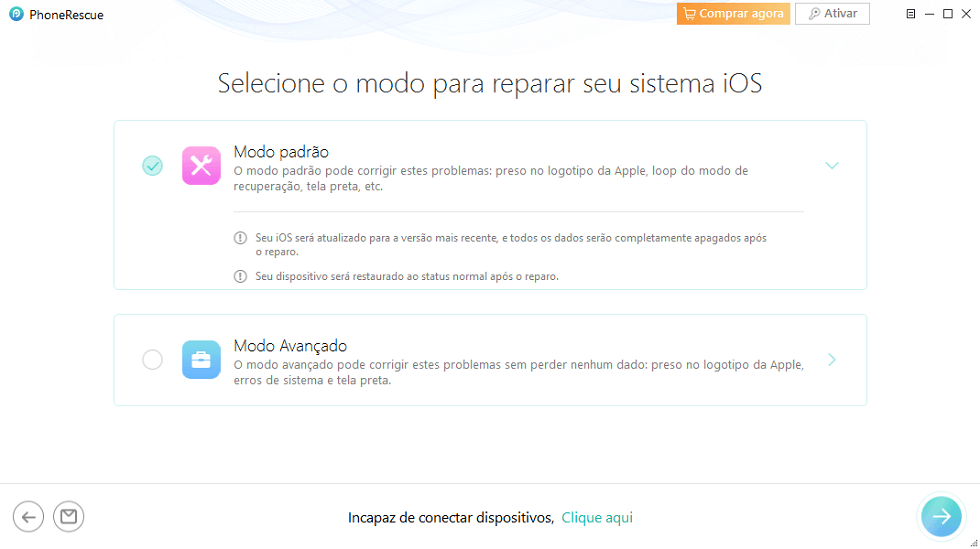
Selecionar o modo de reparar em PhoneRescue
- Siga o processo mostrado na tela para colocar o seu iPhone em modo de recuperação.
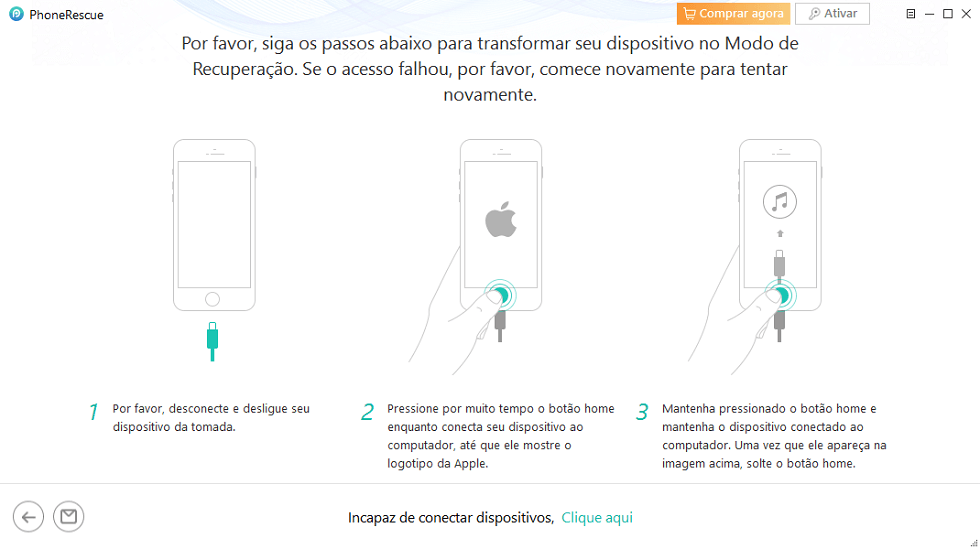
Deixe seu iPhone entrar no modo de recuperação
- E após clicar no botão ‘Download’ para descarregar o firmware do dispositivo e aguarde alguns minutos.
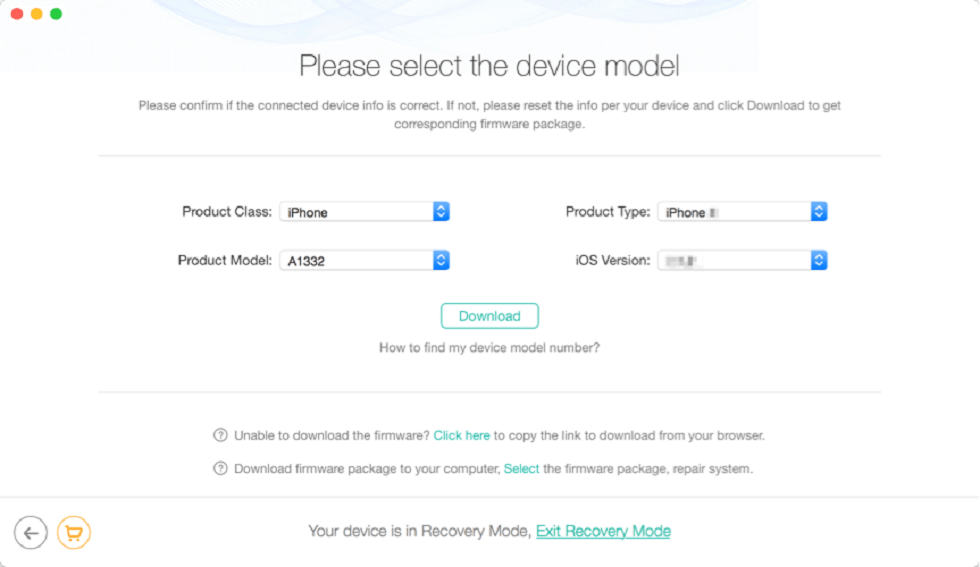
Baixar um firmware em PhoneRescue
- Depois de descarregado, restaura automaticamente os ajustes de fábrica do seu iPhone.
- Se o dispositivo não entrar no modo de recuperação, volte a ligar o seu iPhone ao computador via cabo USB.
- Não desligue o cabo USB durante o funcionamento.
Conclusão
Todas estas quatro questões são sobre como resetar iPhone sem a senha do iCloud. Se quiser fazê-lo de uma forma mais eficiente e conveniente, recomendo baixar o AnyUnlock ou baixar o PhoneRescue para iOS, ambos são soluções rápidas para si, por isso descarregue-os e experimente-os!
AnyUnlock: Desbloquear o ID Apple sem senha
- Desbloquear código numérico de 4/6, código alfanumérico personalizado, Touch ID ou Face ID no iPhone
- Com 3 passos, o seu iPhone/iPad/iPod será totalmente desbloqueado.
- Suporta desbloquear ID Apple, remover senha de tempo de uso…
Descarregar para Win100% limpo e seguro
Descarregar para Mac100% limpo e seguro
Descarregar Grátis * 100% limpo e seguro
Perguntas relacionadas ao produto? Entre em contato com nossa equipe de suporte para obter uma solução rápida >